Como crear una cuenta en PayPal y vincularla con nuestra BlackBerry ID, para que compres en la Tienda BlackBerry World. (SIN TARJETA DE CRÉDITO - ECUADOR)
Bienvenidos a este nuevo tutorial donde les enseñare como se apertura una cuenta en PayPal, además como recargar saldo en la misma y como vincularla con nuestra BlackBerry ID, para que puedan realizar compras de aplicaciones, temas, juegos, etc... En la tienda BlackBerry World, y lo mejor de todo “SIN LA NECESIDAD DE UNA TARJETA DE CREDITO”.
Este tutorial es en respuesta a millones de usuarios BlackBerry que al no tener una tarjeta de crédito o una cuenta PayPal no pueden hacer compras en la tienda BlackBerry World, y a veces es difícil complacerlos con todas la aplicaciones Premium gratuitas que me piden por los diferentes medios sociales, ya que muchas aplicaciones son de activación on-line y se registra con el PIN (Numero de Identificación Personal) del usuario que realiza la compra, es decir no se pueden “hackear” y por ende no puedo compartirlas con los demás .
Antes de comenzar le voy a explicar que es PayPal, pues bien este es un servicio sin costo que transfiere el pago de su tarjeta de crédito al comercio PayPal sin compartir su información financiera, permitiendo a usted realizar con facilidad compras en línea a nivel internacional incluso en los comercios PayPal más pequeños con seguridad y tranquilidad.
Para la creación de la cuenta PayPal solo se necesita dos cosas:
1.Una dirección de correo electrónico.
Esto es para que después de llenar el formulario de registro, nos envíen un correo electrónico donde nos llegara un vínculo para confirmar nuestra dirección de correo electrónico.
2.Una tarjeta de crédito.
Como les dije al inicio de este tutorial no va a ser necesario que tengamos tarjeta de crédito ya que en Ecuador Disponemos de una solución efectiva que nos Brinda el Banco Bolivariano, Esta es la Bankard Paykard del Banco Bolivariano.
La tarjeta Paykard es una tarjeta pre-pagada de uso electrónico y Aceptada en todos los comercios afiliados a VISA, tanto local como en el exterior.
Esta tarjeta tiene un costo de $ 1,00 USD y la puedes comprar acercándote con tu copia de Cedula de Identidad en cualquier ventanilla del Banco Bolivariano del País.
Además puedes recargarla en todas las agencias del Banco Bolivariano, en internet veinti4online y oficinas Bankard, el costo por transacción de recarga es de USD 0.50, y puedes recargar desde USD 20, USD 50, USD 100 o USD 200.
Nota: Recargar mínimo $20,00 USD cuando realice la compra de la PayCard ya que vamos a necesitar de saldo en la tarjeta para la creación de la cuenta PayPal.
Con esta tarjeta puedes verificar sin ningún inconveniente tu cuenta de PayPal y hacer compras de manera inmediata ni bien la recargues.
No le estamos haciendo propaganda a algún servicio del Banco Bolivariano pero a quienes siempre estábamos en demanda de saldo de PayPal esta tarjeta nos solucionó el problema.
Nota:
- El Tiempo de validez de la tarjeta es de 6 meses a partir de su activación.
- Recuerde que con su tarjeta Paykard no se pueden realizar avances de efectivo por cajero automáticos, ni por ventanillas.
Después de haber dado esta pequeña explicación, lo primero que haremos es dirigirnos a la página https://www.paypal.com
1. Aquí se nos abrirá la página de PayPal y vamos a dar clic en la pestaña “Regístrate sin costo”. (Si ya tiene cuenta PayPal solo de clic en Iniciar sesión)

2. Aquí escogeremos el país e Idioma en el que nos encontramos y seleccionamos el tipo de cuenta que deseemos crear, ya sea Personal o Empresas, en esta ocasión voy a crear una cuenta Personal dando clic en la pestaña correspondiente “Abrir una cuenta”
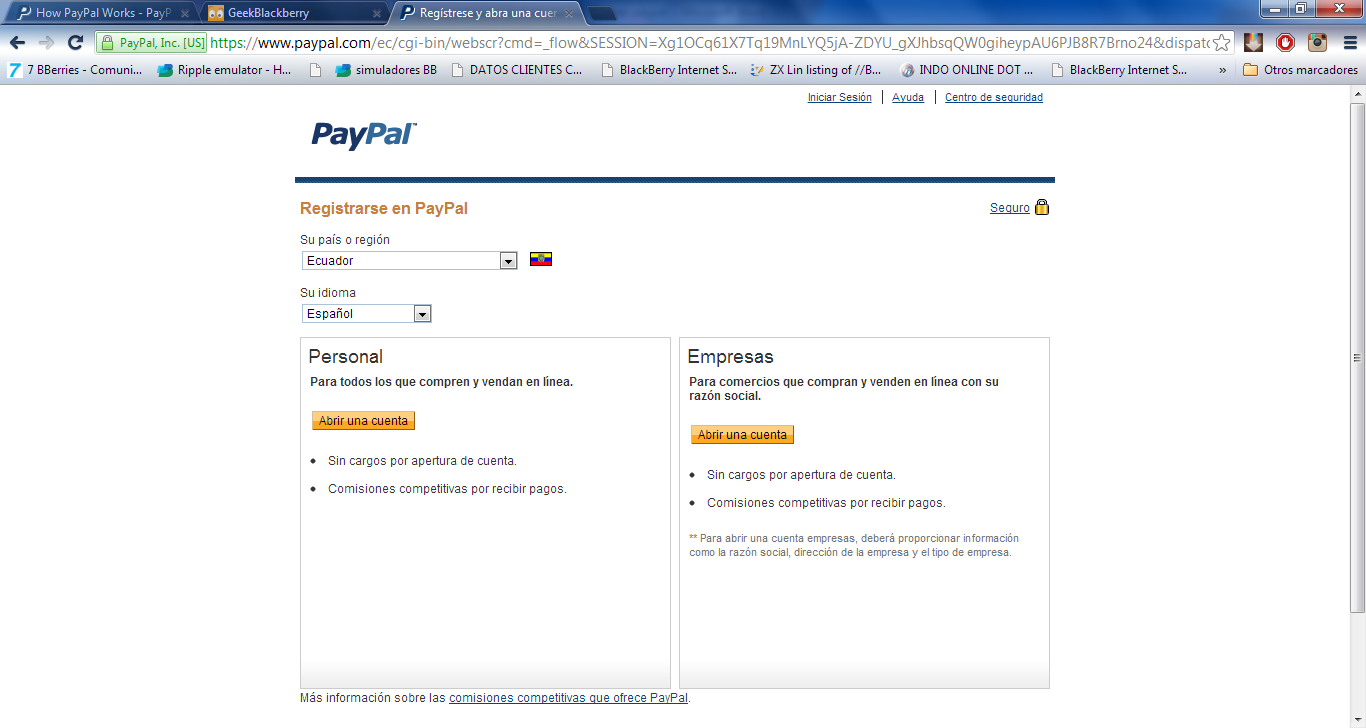
3. En esta sección debemos llenar todos los campos para el Registro de la cuenta y damos clic en “Aceptar y abrir cuenta”
Nota: En el campo código postal si no sabes dónde encontrarlo aquí te dejo la página oficial donde puedes ver el código postal por ciudades del Ecuador y sectores. https://www.codigopostal.gob.ec/

4. Enseguida nos enviara a una nueva página donde pondrá un desafío de seguridad para verificar que es un humano quien está creando la cuenta y no una máquina, aquí debemos introducir los números y letras que aparecen en la parte inferior y daremos clic en continuar.

5. Ahora es el momento en que debemos Ingresar los datos de nuestra tarjeta como forma de pago, en este caso nuestra tarjeta pre-pagada PayCard.
Llenamos todos los campos:
Número de tarjeta: Son los 16 números que están en la parte frontal de la tarjeta dividido en grupo de 4.
Fecha de vencimiento: Indicar mes y año, esta fecha de caducidad se encuentra en la parte frontal de la tarjeta.
CSC: Es el código de seguridad conformado por 3 dígitos que se encuentra en la parte de atrás de la tarjeta.
Damos clic en continuar.
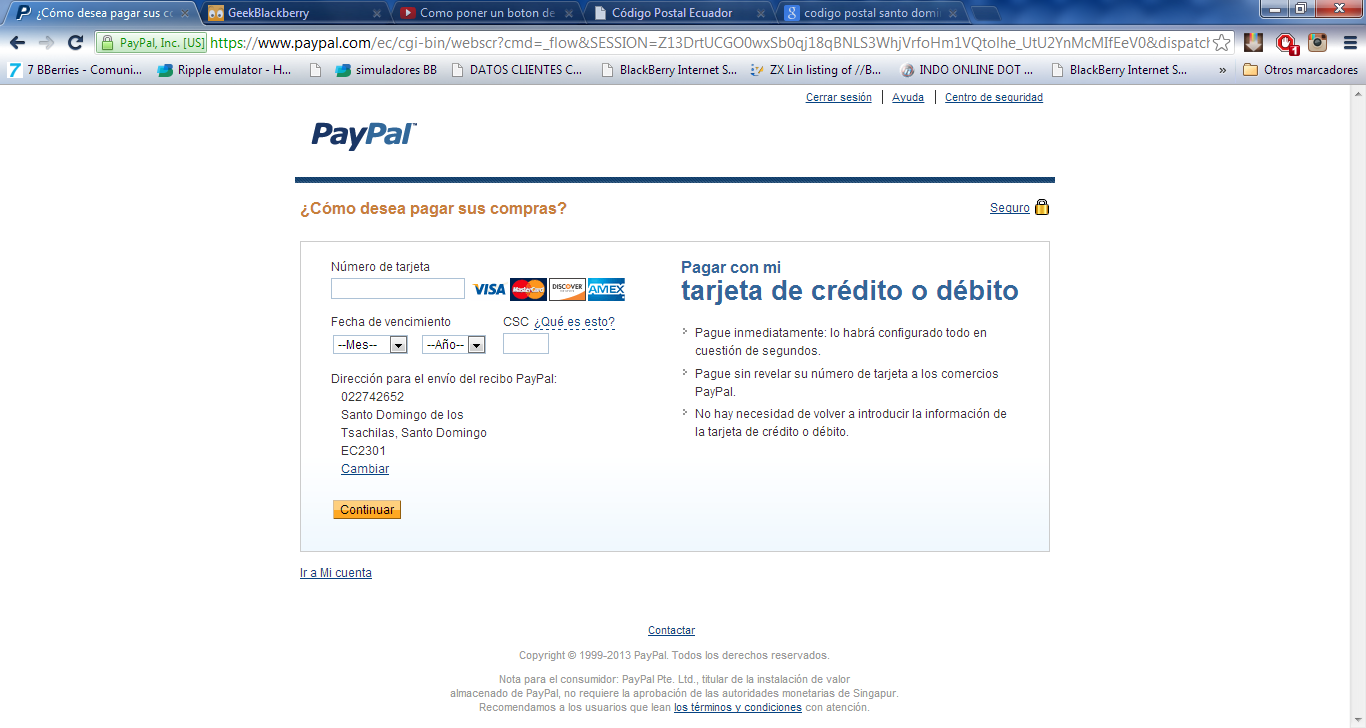
6. Con esto ya hemos terminado el registro de la cuenta, ahora debemos pulsar en “Ir a Mi Cuenta”
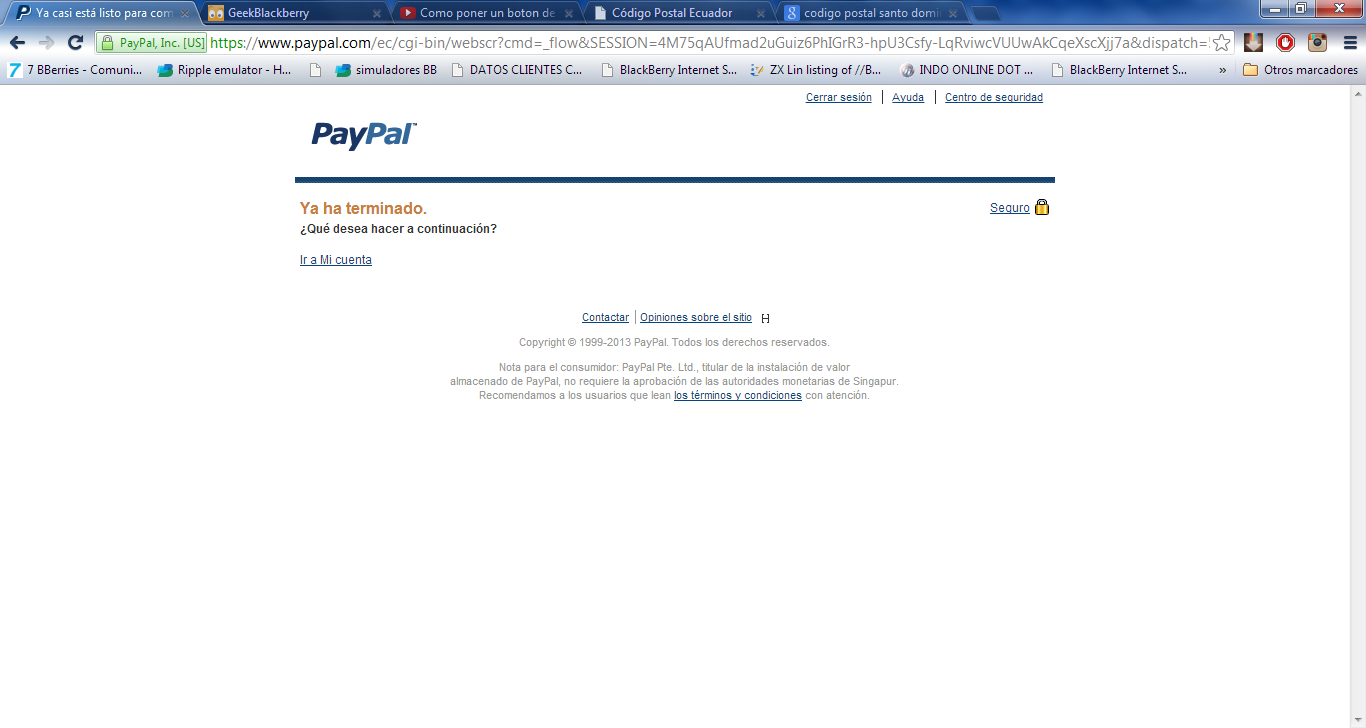
7. Ya dentro de nuestra cuenta debemos asociar y confirmar nuestra tarjeta PayCard con PayPal, para esto daremos clic en la opción “Asociar o confirmar tarjeta de crédito o débito” Por motivos legales y de seguridad, existen límites iniciales de la cantidad de dinero que los clientes pueden enviar, recibir y retirar con sus cuentas PayPal. Al confirmar su tarjeta, aumentará algunos de los límites de su cuenta y se convertirá en un miembro verificado de PayPal.
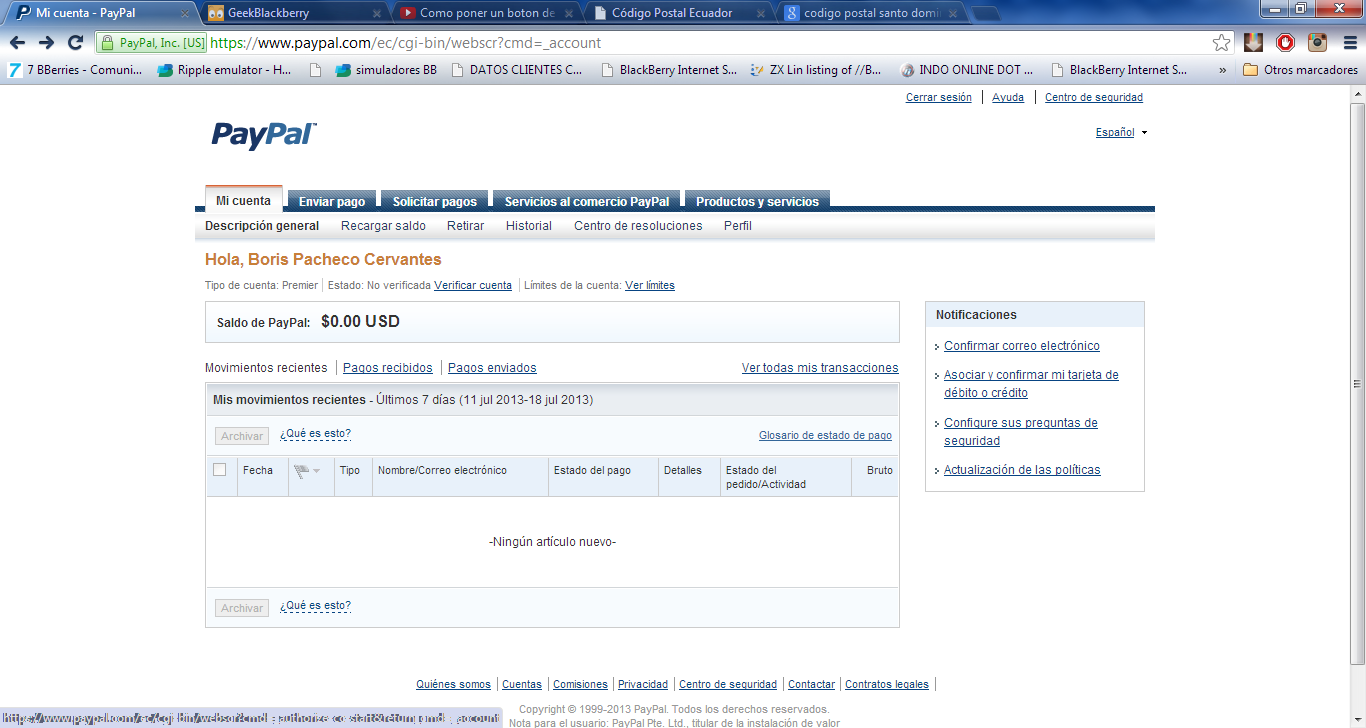
8. Una vez que haga clic en Continuar, se cargara a la tarjeta $1.95 USD (o su equivalente) para asegurar que sea suya. Se hará el reembolso del dinero a su cuenta PayPal en un lapso de 24 horas, a partir de la confirmación de su tarjeta.
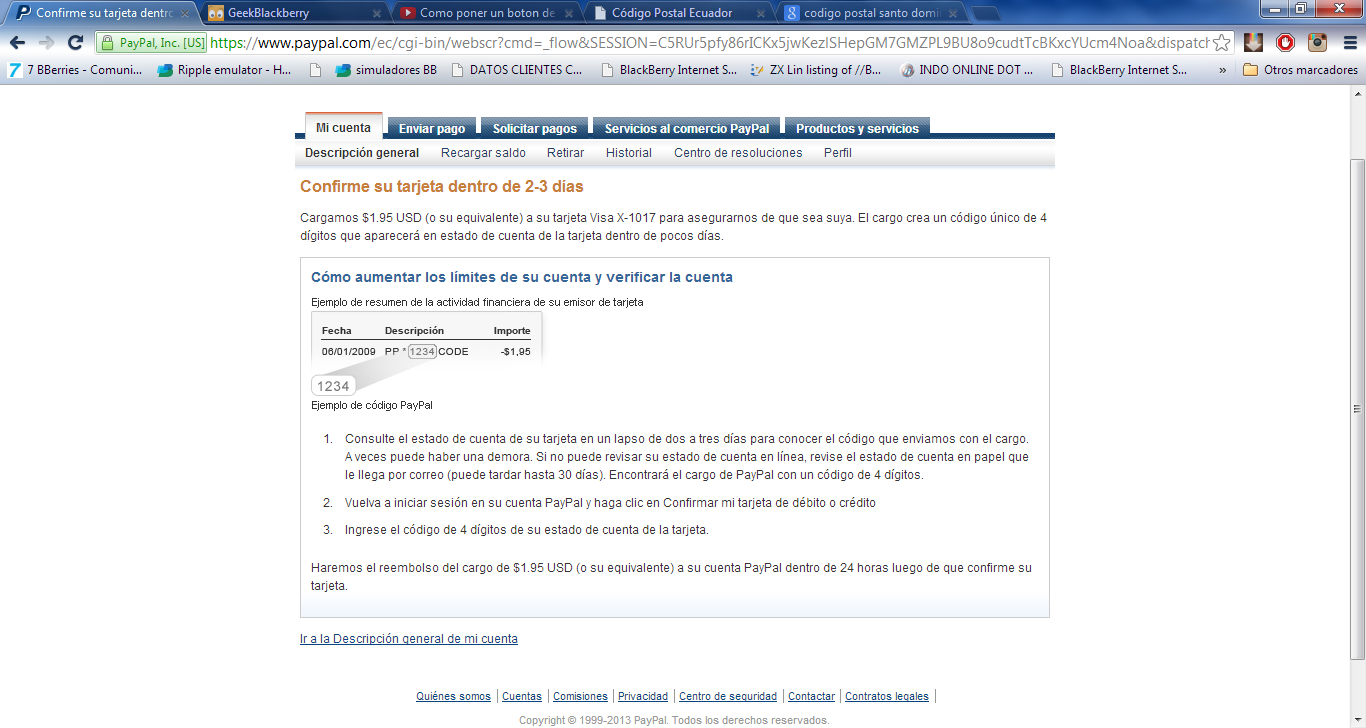
9. Inmediatamente nos llegara un correo electrónico a nuestro correo con el que registramos la cuenta PayPal, solicitando la activación de la cuenta, debemos dar clic en el hipervínculo “Activar Cuenta”
10. Nos re-direccionará a una página donde debemos ingresar la contraseña de nuestra cuenta PayPal (la que pusimos al inicio al momento de crear la cuenta) Paso 3 – y damos clic en Iniciar sesión.
11. Luego nos pasara a otra página donde debemos elegir y contestar 2 preguntas de seguridad, adicional seleccionamos nuestra nacionalidad y damos clic en Enviar.
12. Y Listo desde este momento nuestra cuenta ya estará activa.
CONFIRMAR TARJETA DE CREDITO
Después de la activación de nuestra cuenta en PayPal para terminar con el proceso de verificación de la tarjeta de crédito, en nuestro caso la tarjeta pre-pagada PayCard debemos esperar de 2 a 3 días que nos envíen un código de 4 digitos, en el caso de las tarjetas de crédito hay que consultar el estado de cuenta de su tarjeta para conocer el código que le llegara con el cargo. A veces puede haber una demora. Si no puede revisar su estado de cuenta en línea, revise el estado de cuenta en papel que le llega por correo (puede tardar hasta 30 días). Encontrará el cargo de $1.95 USD PayPal con un código de 4 dígitos.
NOTA IMPORTANTE: En el caso de nuestra Tarjeta PayCard, al ser una tarjeta pre-pagada no nos llegara estado de cuenta, por tal motivo debemos solicitar el código de 4 dígitos que nos envía PayPal marcando desde un numero convencional al 04 2 305 000 (Ecuador) este es el número de Atención al cliente del Banco Bolivariano y espera a que un operador te conteste, cuando el operador reciba tu llamada simplemente debes decirle que por favor te ayude con el código PayPal para activar tu cuenta, e inmediatamente de ayudaran. (Recuerda que el código llega de 2 a 3 días)
13. Una vez que ya tengas el código PayPal, Vuelva a iniciar sesión en su cuenta PayPal y haga clic en verificar cuenta.
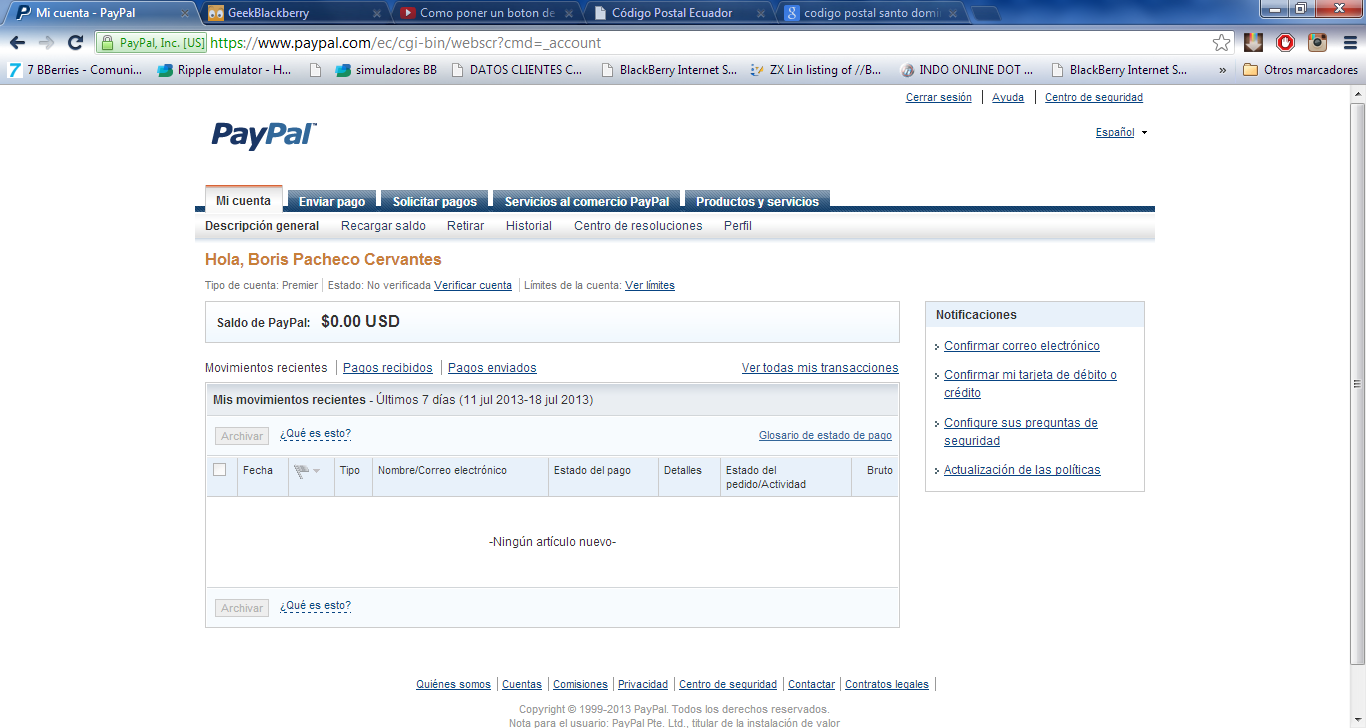
1. Ingrese el código PayPal de 4 dígitos y de clic en confirmar tarjeta.
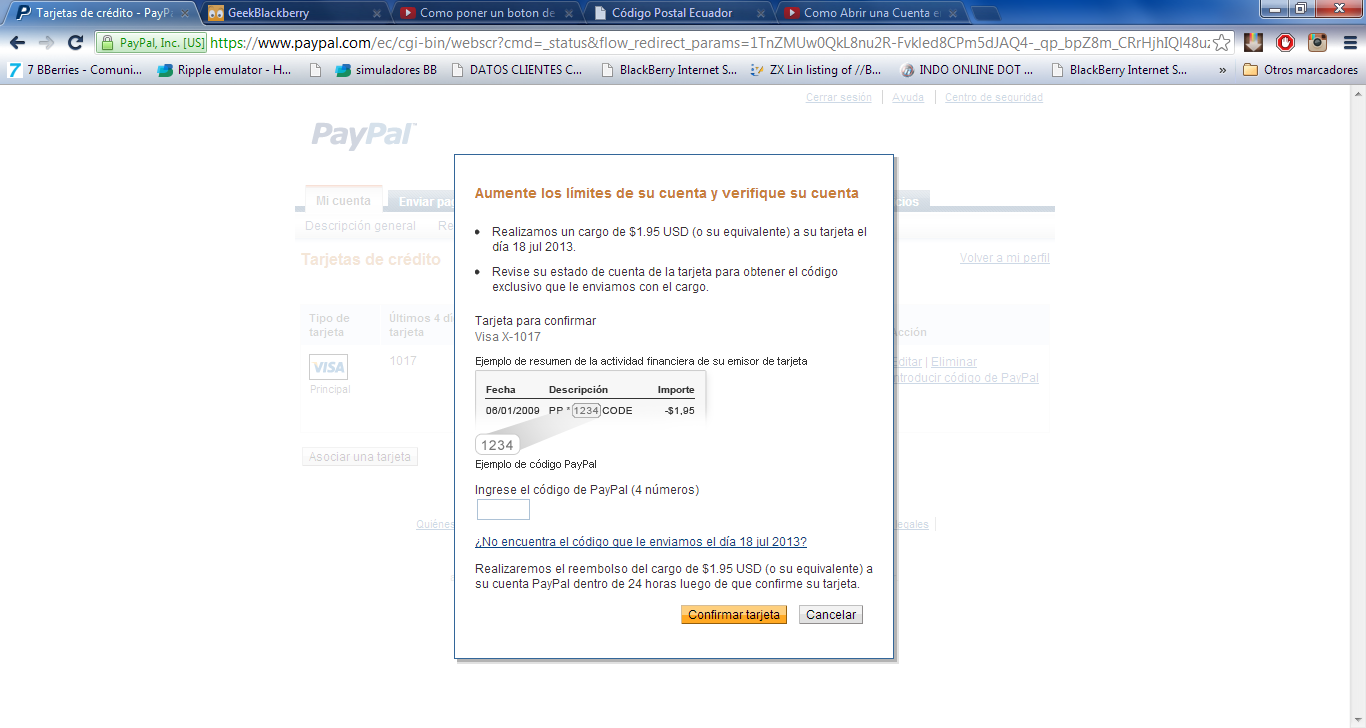
Después de este fácil proceso ya tendremos nuestra cuenta PayPal verificada y con saldo para asociarla con nuestro BlackBerry ID y así comenzar a realizar compras en BlackBerry World.
Como asociar nuestra cuenta PayPal con nuestro BlackBerry ID para la compra de Aplicaciones en la Tienda BlackBerry World?
Ingresamos a BlackBerry World y nos dirigimos a la opción "Mi cuenta".
Una vez a dentro pulsamos sobre la opción "Opciones de pago"-
Aquí nos va a pedir que ingresemos usuario y password de nuestro Id BlackBerry para verificar, Ingresamos y damos en Aceptar.
Acá configuramos la información de pago y seleccionamos la opción de "PayPal"
Ahora debemos ingresar nuestros datos de la cuenta PayPal para verificar y completar la configuración de pago y damos clic en continuar.
Y listo su forma de pago quedará guardada y validada y Ud. ya podrá realizar compras en la Tienda BlackBerry World con su cuenta PayPal, después de esto automáticamente le llegara un correo electrónico donde le indicara que su registro se ha completado.
Espero que haya sido de su agrado este tutorial y que llene sus expectativas, cualquier consulta o duda no dudes en preguntarme.
Saludos,
Boris Pacheco C.
Santo Domingo - Ecuador
